Τρόπος συνεργασίας σε ένα έγγραφο του Word σε υπολογιστή, τηλέφωνο ή στο διαδίκτυο
Άλλος χρήσιμος οδηγός / / August 05, 2021
Αυτό το σεμινάριο περιγράφει τα βήματα για τη συνεργασία σε ένα έγγραφο Word σε υπολογιστή, τηλέφωνο ή στο διαδίκτυο. Η συνεργασία είναι ίσως οι πιο σημαντικές λειτουργίες όταν πρόκειται για εργασία σε ομάδες. Δίνει στα μέλη της ομάδας σας την επιλογή να ελέγξουν τη ζωντανή πρόοδο του εγγράφου και θα μπορούσαν να κάνουν τις αλλαγές ζωντανά σε αυτήν την περίπτωση. Εδώ σημειώνει ένα πλεονέκτημα έναντι της κανονικής δυνατότητας κοινής χρήσης. Ωστόσο, οι περισσότεροι από εσάς ενδέχεται να χρησιμοποιείτε τα Έγγραφα Google για να χρησιμοποιήσετε αυτήν τη λειτουργία.
Αλλά αυτό που πολλοί δεν γνωρίζουν είναι το γεγονός ότι θα μπορούσατε να συνεργαστείτε και σε ένα έγγραφο του Word. Τα βήματα ισχύουν για την εφαρμογή Word στον υπολογιστή, το smartphone ή ακόμα και την ηλεκτρονική έκδοση. Σε αυτόν τον οδηγό, θα ρίξουμε μια ματιά στα βήματα και για τις τρεις πλατφόρμες. Θα χρησιμοποιήσουμε την υπηρεσία OneDrive cloud storage της Microsoft για το σκοπό αυτό. Έτσι, χωρίς άλλη παραλλαγή, εδώ είναι το απαιτούμενο σύνολο οδηγιών.

Τρόπος συνεργασίας σε ένα έγγραφο του Word σε έναν υπολογιστή
- Εκκινήστε το Word File στον υπολογιστή σας και πληκτρολογήστε τα επιθυμητά περιεχόμενα.
- Όταν ολοκληρωθεί, κατευθυνθείτε στο Αρχείο> Αποθήκευση ως. Δώστε ένα όνομα σε αυτό το αρχείο και αποθηκεύστε το στο OneDrive.
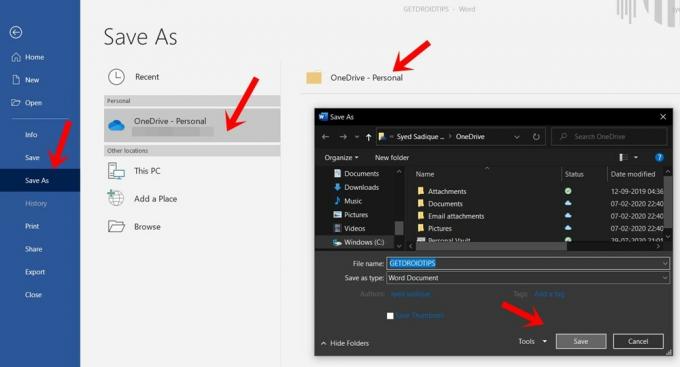
- Μόλις αποθηκευτεί το αρχείο, μεταβείτε στο μενού Κοινή χρήση και κάντε κλικ στο Κοινή χρήση με άτομα.

- Τώρα στην ενότητα Πρόσκληση ατόμων, πληκτρολογήστε τη διεύθυνση email των παραληπτών. Μπορείτε επίσης να επιλέξετε από την επιλογή Can Edit ή Can View για να δώσετε στον παραλήπτη την επιλογή να επεξεργαστείτε το έγγραφο ή απλά να το δείτε.

- Τέλος, εισαγάγετε τα σχόλια και τις παρατηρήσεις (προαιρετικά) και πατήστε Κοινή χρήση. Ή μπορείτε επίσης να κάνετε κλικ στην επιλογή Λήψη συνδέσμου κοινής χρήσης που βρίσκεται κάτω δεξιά. Στη συνέχεια, επιλέξτε Δημιουργία συνδέσμου επεξεργασίας ή συνδέσμου μόνο προβολής, ανάλογα με τις ανάγκες. Στη συνέχεια, αντιγράψτε τον δεδομένο σύνδεσμο και μοιραστείτε τον μέσω της εφαρμογής ανταλλαγής μηνυμάτων που θέλετε.
Αυτό είναι. Αυτά ήταν τα βήματα για τη συνεργασία σε ένα έγγραφο του Word στον υπολογιστή σας. Ας δούμε τώρα τα βήματα για να το κάνετε στη συσκευή σας ακολουθούμενο από την έκδοση ιστού.
Σε smartphone
- Εκκινήστε την εφαρμογή MS Word στη συσκευή σας και συνδεθείτε με τον λογαριασμό σας Microsoft.
[googleplay url = " https://play.google.com/store/apps/details? id = com.microsoft.office.word & hl = en_IN "] - Εάν θέλετε να δημιουργήσετε ένα νέο αρχείο, πατήστε το εικονίδιο Plus που βρίσκεται στο κάτω μέρος. Ή για να φορτώσετε ένα ήδη δημιουργημένο περιεχόμενο, πατήστε στο εικονίδιο φακέλου που βρίσκεται στο κάτω μέρος. Στη συνέχεια, πατήστε One Drive και επιλέξτε το αρχείο σας.
- Τέλος πάντων, μόλις δημιουργήσετε το αρχείο, πατήστε στο μενού υπερχείλισης που βρίσκεται επάνω δεξιά.
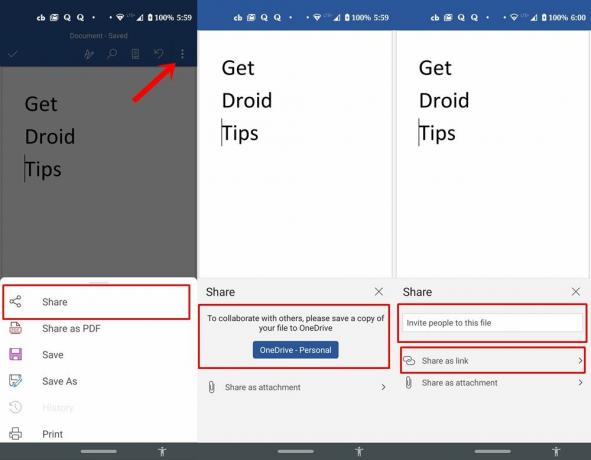
- Επιλέξτε Κοινή χρήση από το μενού και μετά πατήστε στο OneDrive Personal. Αυτό θα αποθηκεύσει το αρχείο σας στο χώρο αποθήκευσης cloud της Microsoft.
- Μόλις γίνει αυτό, εισαγάγετε τη διεύθυνση email των παραληπτών στους οποίους θέλετε να μοιραστείτε τα αρχεία. Ομοίως, θα μπορούσατε επίσης να μοιραστείτε το αρχείο ως σύνδεσμο πατώντας στην επιλογή Κοινή χρήση ως σύνδεσμος.
- Τέλος, πατήστε το κουμπί Αποστολή και οι παραλήπτες που προορίζονται θα λάβουν το εν λόγω αρχείο. Τα βήματα για τη συνεργασία σε ένα έγγραφο MS Word χρησιμοποιώντας το smartphone σας έχουν πλέον ολοκληρωθεί. Ακολουθούν τα βήματα για την έκδοση ιστού.
Συνεργαστείτε στο MS Word Online
- Προχωρήστε στο Microsoft Word έκδοση ιστού και συνδεθείτε με τον Λογαριασμό σας Microsoft.
- Τότε θα μπορούσατε είτε να δημιουργήσετε ένα νέο έγγραφο είτε να φορτώσετε ένα από το OneDrive. Ας πάμε με το προηγούμενο.
- Κάντε κλικ στην επιλογή Νέο κενό έγγραφο. Συμπληρώστε με τα επιθυμητά περιεχόμενα.

- Στη συνέχεια, μεταβείτε στο Αρχείο> Αποθήκευση ως> Πατήστε ξανά στο Αποθήκευση ως και αποθηκεύστε το αρχείο σας στο OneDrive, μαζί με το κατάλληλο όνομα.
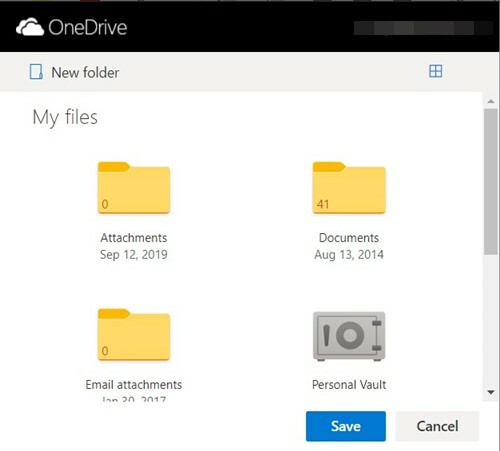
- Μετά από αυτό, κάντε κλικ στην επιλογή Κοινή χρήση που βρίσκεται επάνω δεξιά.
- Εισαγάγετε τη διεύθυνση email των χρηστών με τους οποίους θέλετε να συνεργαστείτε, προσθέστε ένα προαιρετικό μήνυμα και πατήστε το κουμπί Αποστολή. Εναλλακτικά, θα μπορούσατε επίσης να χρησιμοποιήσετε την επιλογή Αντιγραφή συνδέσμου για κοινή χρήση του συνδέσμου αυτού του αρχείου μέσω οποιασδήποτε άλλης εφαρμογής.

Με αυτό, καταλήγουμε στον οδηγό για το πώς να συνεργαστείτε σε ένα έγγραφο Word σε υπολογιστή, τηλέφωνο ή στο διαδίκτυο. Εάν έχετε προβλήματα σχετικά με τα παραπάνω βήματα, ενημερώστε μας στην παρακάτω ενότητα σχολίων. Ολοκληρώνονται, εδώ είναι μερικά Συμβουλές και κόλπα για το iPhone, Συμβουλές και κόλπα για υπολογιστή, και Συμβουλές και κόλπα Android ότι θα πρέπει να ελέγξετε επίσης.



